 منتدى اسلامي للبنات فقط نلعب فيه ونمرح لكن دون تجاوز لحدود الله عز وجل و نناقش فيه قضايا فلسطين الحبيبية |
لا تنسوا أن تكثروا من الاستغفار بانتظار نشاطكم وتفاعلكم مع مسابقة تنشيط المنتدى الأقسام التابعة لمسابقة تنشيط المنتدى هذا الأسبوع هي أقسام المنزل والأناقة الشخصية اللهم حرر المسجد الأقصى من أيدي اليهود الغاصبين سبحان الله وبحمده سبحان الله العظيم معا لنجعل المنتدى أفضل لا للردود السطحية |
|
|






 موضوع: فوائد للفوتشوب(دروس للفوتشوب)
موضوع: فوائد للفوتشوب(دروس للفوتشوب) 

